尤娜dintre 变化 带来 Windows 10 是 应用 modene (或者 应用 Windows 线上商城)现在运行 desktop在 窗口模式。 虽然这是在大多数情况下具有优势(这种方式可以在应用程序之间更快的切换,尤其是在 Windows 10 包括 应用 modene 可能是 固定到任务栏),如果由于某种原因你要 运行在全屏模式下的应用程序最有可能你们很多人还没有想出如何,我可以做到这一点(全屏幕 不包括在 控制选项 的 应用程序 modene在他们的右上角显示的,并且该应用程序将继续在运行 窗口模式 - 什么是正确的几乎一样的屏幕 - 即使我们使用的选项 最大化).
我们如何运行应用程序 mode进入全屏模式 Windows 10 预览?
此外 控制选项 (大幅减低, 最大化, 关闭), 应用 mode再包括一个 菜单叫 应用程序的命令可在它们的左上方。 该菜单可以通过点击被打开 三点式水平 旁边显示 应用程序图标点可以由用户容易忽视的(如果不知道什么和去哪里找)。
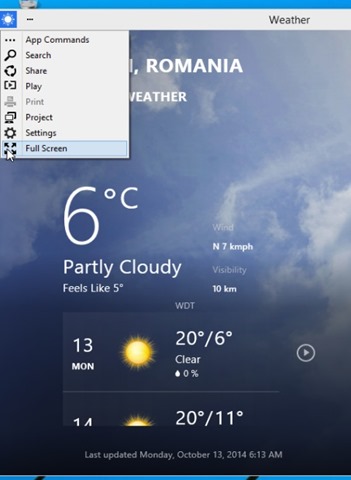
菜单 应用程序的命令 包括期权 搜索, Share, Settings (这些选项替换那些 “护身符”菜单 从 Windows 8), 播放 (允许运行在其它设备上的应用程序) 项目 (显示系统中可用的设计方案),并 全屏 (使用该选项,用户可以 在全屏模式下运行的应用程序没有 标题栏 窗口或 任务栏 要被显示)。
如果您运行 应用 modeRNA in 全屏幕 并希望返回 窗口模式将鼠标移动到顶部(远)的屏幕显示 标题栏 该应用程序,然后点击 图标 菜单 应用程序的命令 而从这些选项中选择 退出全屏.
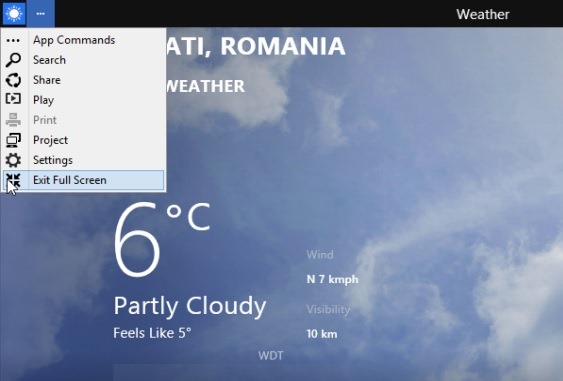
包括在菜单选项 应用程序的命令 (包括 全屏)不牢记的系统,所以 应用 modene 将运行每次都将陆续推出 设置 default (即应用程序将在 default in 窗口即使你被用户之前运行 全屏幕).
STEALTH SETTINGS - 如何运行 modern 全屏应用程序 Windows 10 技术预览版